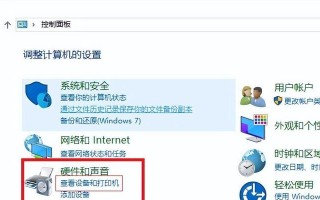在现代办公环境中,共享打印机是必不可少的设备。然而,有时候我们可能会遇到共享打印机无法连接的问题。这不仅会延误工作进程,还会增加我们的困扰。本文将介绍一些解决共享打印机无法连接的方法,帮助您顺利连接打印机,提高工作效率。
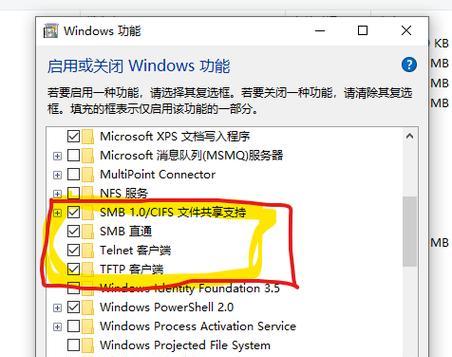
检查网络连接是否正常
我们需要确保网络连接正常。检查网络是否连通,确保计算机和打印机连接在同一个网络上。可以尝试重新启动计算机和打印机,以解决可能的临时网络问题。
确认打印机是否共享
在共享打印机无法连接时,确保打印机已被正确设置为共享。在计算机上打开“控制面板”,找到“设备和打印机”选项。右键点击需要共享的打印机,选择“共享”选项,并按照指示完成设置。

检查网络打印服务是否启用
在计算机的“服务”中,检查网络打印服务是否已启用。打开计算机的“控制面板”,点击“管理工具”,选择“服务”。找到“网络打印机服务”,确保其状态为“正在运行”。
重新安装打印机驱动程序
有时,共享打印机无法连接是由于驱动程序的问题引起的。在计算机的“设备和打印机”选项中,右键点击打印机,选择“删除设备”。重新安装最新版本的打印机驱动程序,并按照步骤完成安装。
检查防火墙设置
防火墙设置可能会影响共享打印机的连接。确保防火墙允许打印机共享。在计算机的“控制面板”中,找到“WindowsDefender防火墙”选项。点击“允许应用或功能通过WindowsDefender防火墙”,确保打印机相关应用和功能被允许。

尝试使用其他电脑连接
如果以上方法都没有解决问题,尝试使用其他电脑连接共享打印机。这样可以排除计算机本身的问题,并确定是共享打印机的设置或网络问题。
重启路由器和交换机
有时候,网络设备的问题可能导致共享打印机无法连接。尝试重新启动路由器和交换机,以刷新网络连接并解决可能的故障。
检查打印机连接方式
确保打印机连接方式正确。如果是通过USB连接,确保USB线缆插入正确并且没有松动。如果是通过网络连接,确保网线连接正常,并检查网线是否损坏。
更新打印机固件
有时,共享打印机无法连接是由于打印机固件过旧引起的。访问打印机制造商的官方网站,下载并安装最新的打印机固件,以解决可能的兼容性问题。
重置打印机设置
尝试重置打印机设置,以恢复默认配置。在打印机控制面板中查找“设置”选项或“配置”选项,按照说明进行重置操作。
更新操作系统
确保计算机的操作系统是最新版本。更新操作系统可以修复一些与共享打印机不兼容的问题,并提供更好的稳定性和性能。
联系技术支持
如果尝试了以上方法仍无法解决共享打印机无法连接的问题,建议联系打印机制造商的技术支持部门,寻求专业的帮助和指导。
与网络管理员协商
如果是在公司或机构中使用共享打印机,可以与网络管理员协商,寻求他们的帮助。他们可能能够识别并解决网络配置或权限问题。
备用打印机
如果所有的尝试都没有成功解决问题,可以考虑使用备用打印机,以保证工作的顺利进行。备用打印机可以是其他共享打印机或者独立的个人打印机。
共享打印机无法连接可能是由多种原因引起的,包括网络连接问题、设置错误、驱动程序问题等。通过检查网络连接、确认共享设置、重新安装驱动程序等方法,我们可以解决这些问题并顺利连接打印机。如果问题仍然存在,建议联系技术支持或与网络管理员合作解决。备用打印机可以作为替代方案,确保工作的顺利进行。
标签: 共享打印机